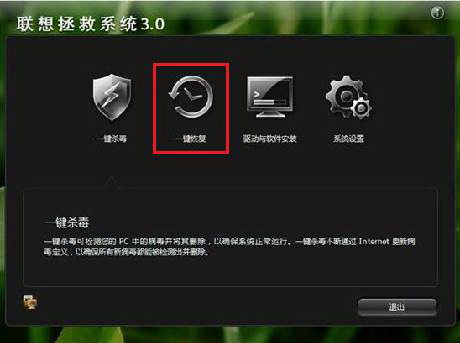
如何使用一键恢复进行系统恢复(台式、一体机)
启动方法:开机后按下F2键,即可启动一键恢复。
注:一键恢复前请保存好您系统盘C盘(系统分区)的个人重要文件(包括我的文档、桌面、收藏夹等位置)到移动硬盘或U盘,如您做过指纹、人像、系统EFS、BitLocker等文件加密,强烈建议先针对此类加密数据解密后进行备份。其他分区有重要数据也建议备份好,以免出现意外造成数据丢失!
拯救系统3.0如何进行系统恢复
拯救系统4.0如何进行系统恢复
一、拯救系统3.0如何进行系统恢复
打开电脑电源开关,迅速连续敲击键盘的【F2】按键,启动【拯救系统】→【一键恢复】。
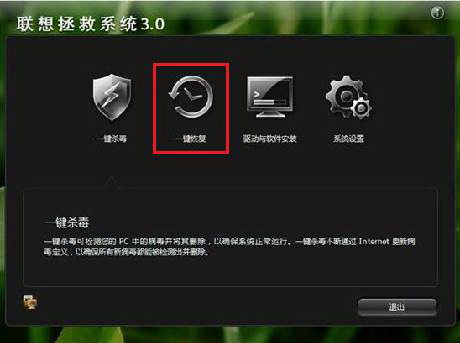
可选择从初始备份恢复(恢复到出厂状态),从用户备份恢复(恢复用户之前的备份),
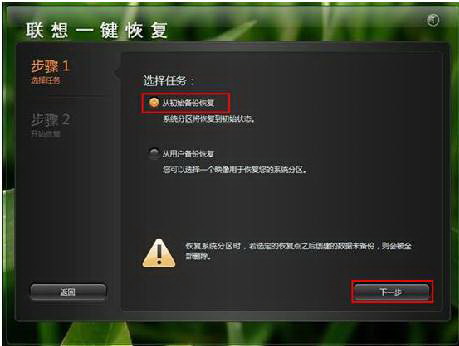
点击下一步,根据提示操作就会开始恢复
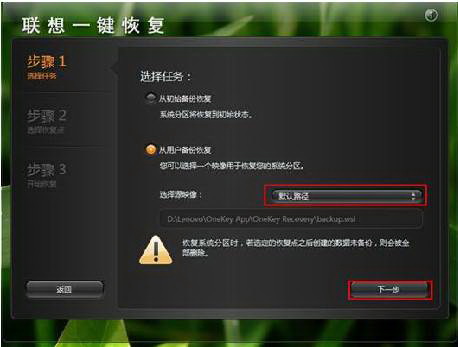
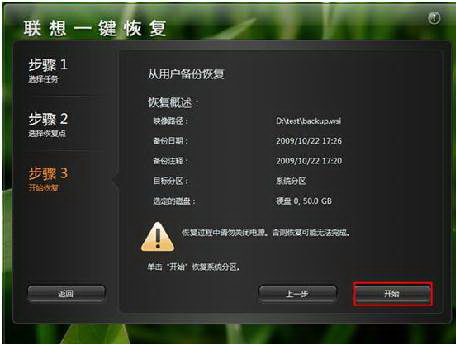
点击开始
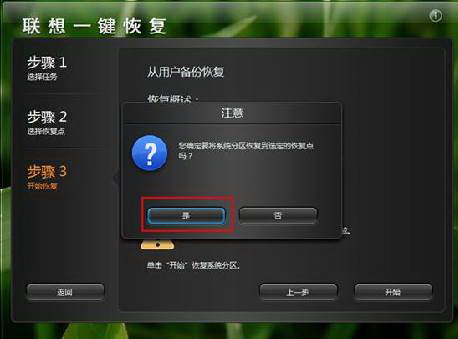
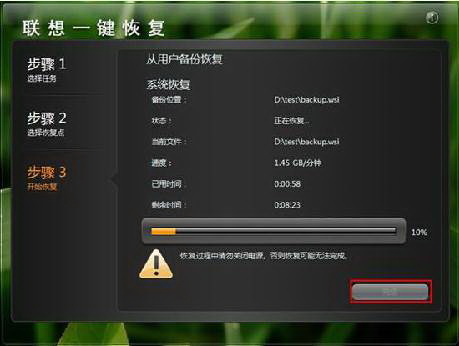
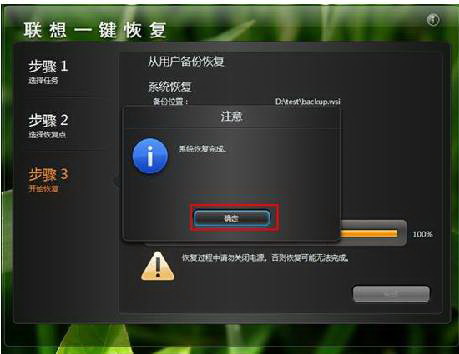
之后重启,便完成了操作
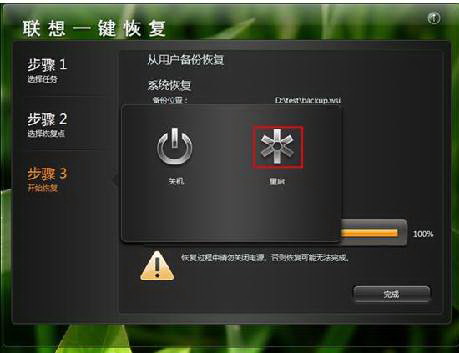
二、拯救系统4.0如何进行系统恢复
1、打开电脑电源开关,迅速连续敲击键盘的【F2】按键,启动【拯救系统】→【一键恢复】。
提醒:该过程将删除系统分区(C分区)上的所有数据,且无法恢复,因此请务必对重要数据进行备份

2、选择【从初始备份恢复】,启动恢复系统功能。注意:系统恢复会覆盖C 盘的所有数据,为了确保您的重要数据不会丢失,请您在做系统恢复前一定做好备份。
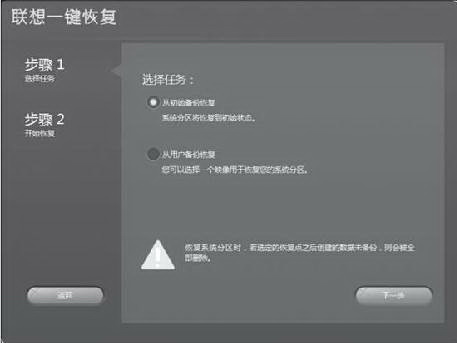
3、按照屏幕的提示操作,如果确认要恢复,点击【开始】,开始恢复
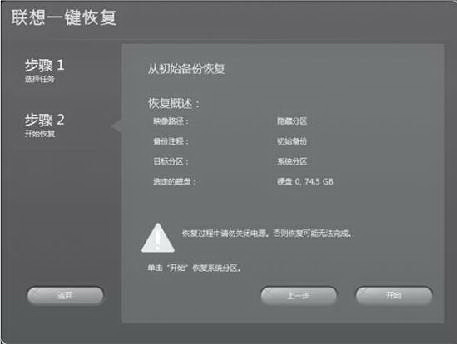
4、系统恢复过程中,请耐心等候。请您不要中断操作。系统恢复成功后,软件提示,重新启动电脑。请重新启动电脑,进入系统。
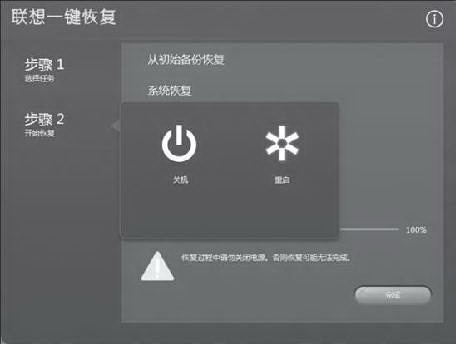
一键恢复无法成功的常见问题:
在选择一键恢复操作前,请注意去掉外接的U盘,移动硬盘等存储设备
注意不要随意更改硬盘分区结构,避免隐藏分区被破坏导致恢复不成功